![]() На відміну від операційної системи iOS, Android надає користувачам можливість вибирати сторонні додатки для виконання таких базових дій, як відправлення текстових повідомлень. Далі ми розглянемо, як саме встановити нову програму для обміну текстовими повідомленнями в якості основної на вашому Android-пристрої.
На відміну від операційної системи iOS, Android надає користувачам можливість вибирати сторонні додатки для виконання таких базових дій, як відправлення текстових повідомлень. Далі ми розглянемо, як саме встановити нову програму для обміну текстовими повідомленнями в якості основної на вашому Android-пристрої.
Перш за все, вам потрібно буде завантажити і встановити бажаний додаток для SMS. У магазині Google Play є безліч програм для SMS. Однією з популярних є Textra SMS, яку ми використаємо як приклад у цій інструкції.
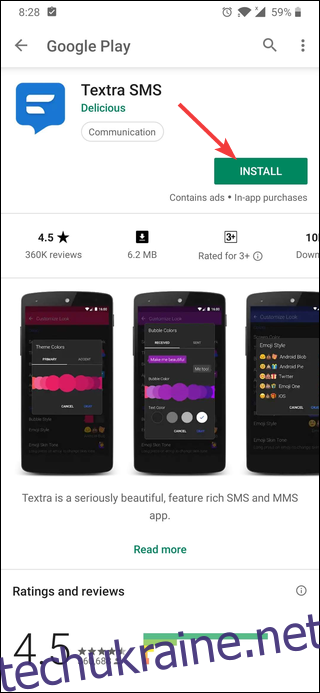
Після успішної інсталяції нової програми для SMS, ви можете встановити її як основну двома різними способами: або при першому запуску додатку, або пізніше, через системні налаштування вашого пристрою.
Встановлення SMS-додатку за замовчуванням при першому запуску
Запустіть програму та пройдіть етап початкового налаштування (в нашому випадку, потрібно натиснути «Почати використовувати Textra» і надати необхідні дозволи).
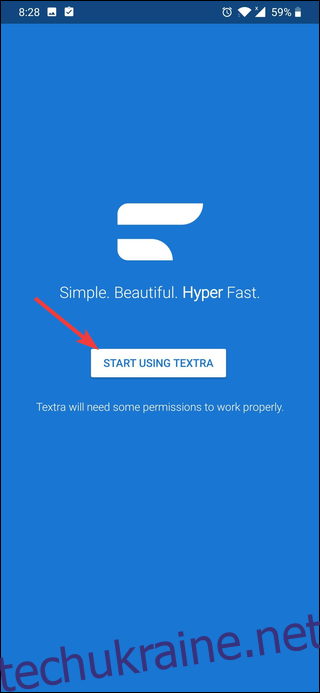
Після першого запуску, у нижній частині екрана з’явиться повідомлення з пропозицією зробити цей додаток основним для SMS. Натисніть на кнопку, а потім підтвердіть свій вибір, натиснувши “Так”.
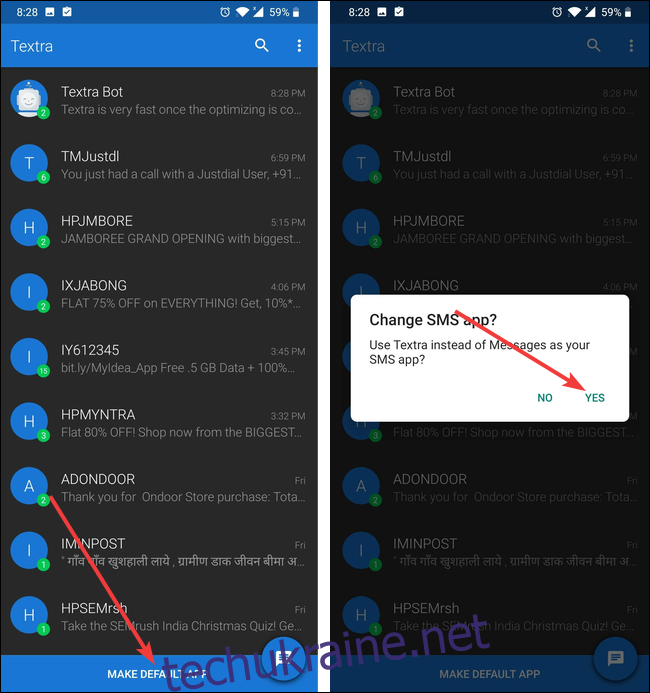
Готово, тепер ваш новий додаток є основним для SMS. Зазвичай, більшість додатків при першому запуску пропонують зробити себе програмою за замовчуванням. Для тих, які цього не роблять, або якщо ви використовували програму певний час і тільки зараз хочете зробити її основною, скористайтеся наступним способом.
Встановлення додатку для SMS як основного через налаштування
Спочатку, зайдіть в налаштування вашого пристрою.
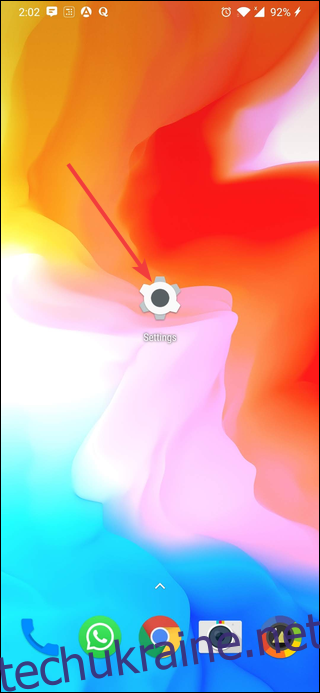
Далі, вам потрібно буде знайти розділ налаштувань під назвою «Програми за замовчуванням». Оскільки організація налаштувань відрізняється залежно від виробника, рекомендуємо скористатися пошуком.
У налаштуваннях програм за замовчуванням, виберіть пункт «Додаток для SMS».
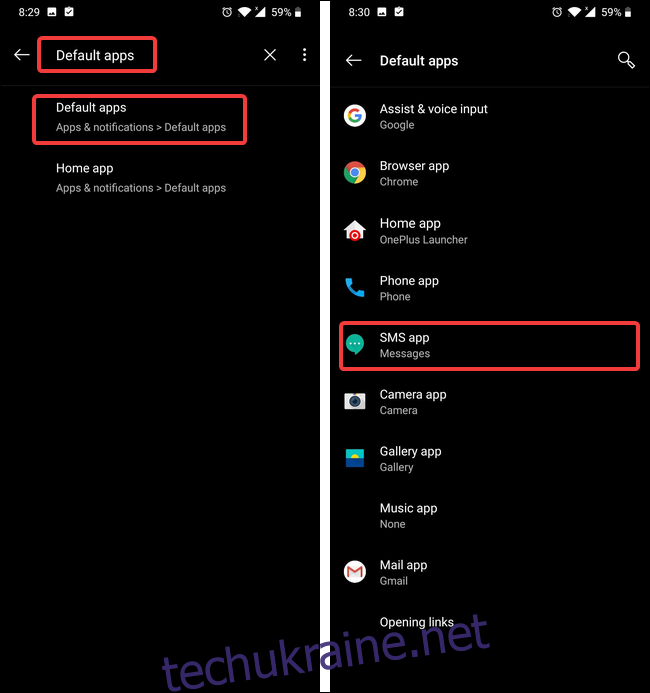
Ви побачите список всіх програм, які підтримують обмін текстовими повідомленнями. Виберіть додаток, який ви хочете зробити основним (в нашому випадку, Textra). Можливо, з’явиться сповіщення, як на зображенні нижче. Якщо так, натисніть «OK».
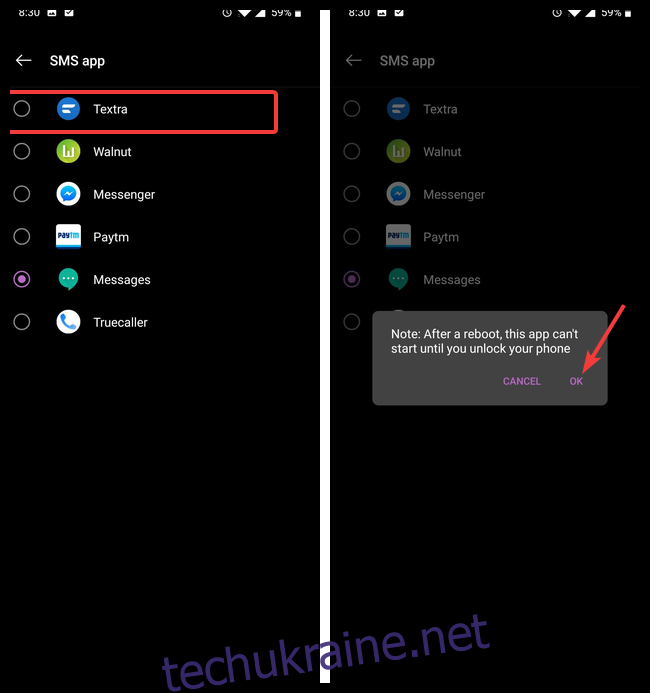
Вітаємо! Ви успішно змінили програму для текстових повідомлень за замовчуванням на вашому Android-телефоні.
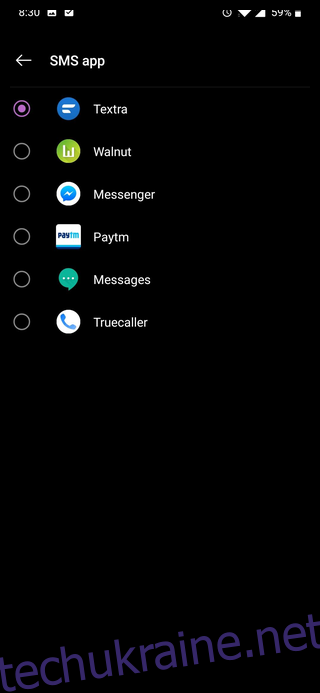
Авторство зображення: Нойна/Shutterstock